Halo Pebisnis,
Desain Laporan (invoice) Report Grafik secara standart (default) menampilkan banyak baris kosong dan hanya menginginkan beberapa baris saja agar tidak banyak tercetak.
Baca juga : Default Jumlah Baris di Report Grafik Beeaccounting
Pada panduan berikut akan membahas pengaturan sistem mengubah jumlah baris dengan cara memasukkan jumlah baris disetiap akan print.
Sebagai berikut langkah - langkah pengaturan yang dilakukan :
- Klik Menu Bar [Sistem] > [Pengaturan Sistem]
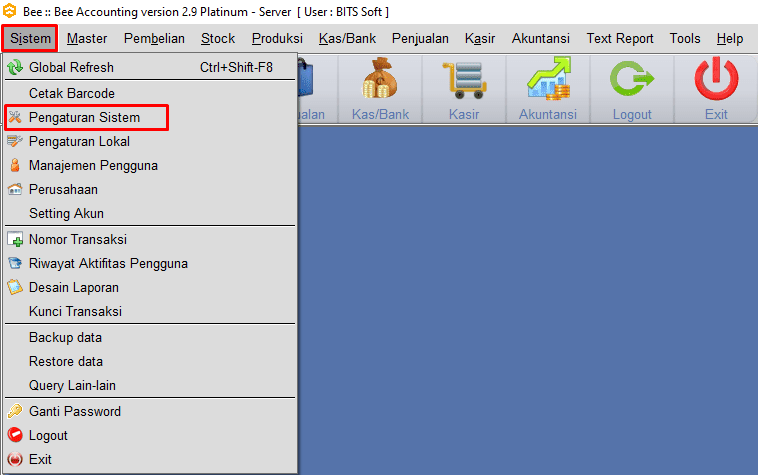
Gb 1. Masuk Menu Pengaturan Sistem
- Pada pengaturan sistem
Pencarian pada kolom cari cepat dengan kata kunci "RPRINT_ENABLED" Kemudian setting value menjadi ON untuk mengaktifkan input baris detail nota. Lalu klik [Save] untuk menyimpan perubahan data
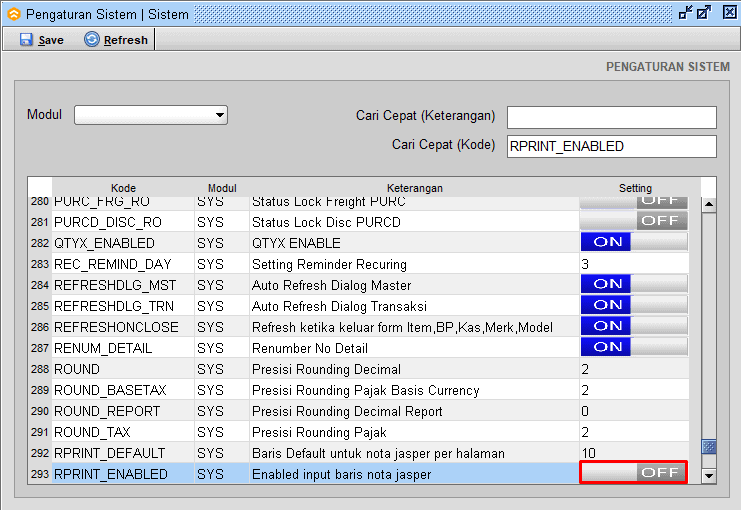
Gb 2. Ubah Menjadi ON RPRINT_ENABLED
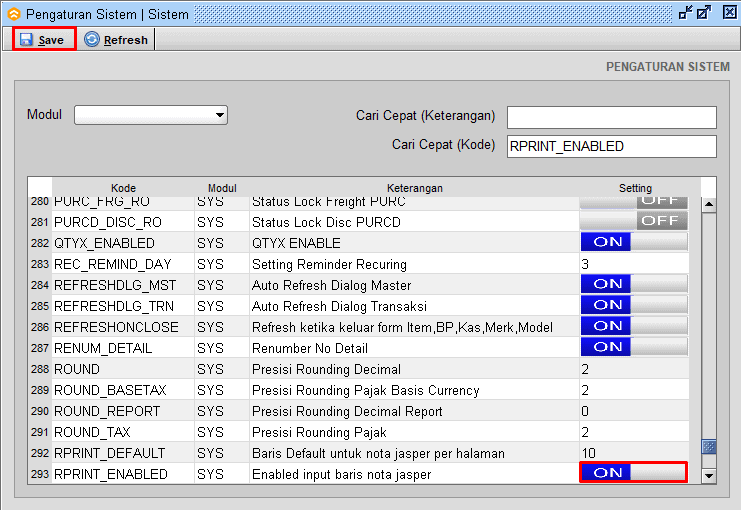
Gb 3. RPRINT_ENABLED On
- Setelah disimpan maka disarankan untuk lakukan logout dari program dan login kembali ke program Beeaccounting, supaya memuat data yang terbaru
- Ilustrasi hasil setting input baris di detail nota
- Di detail transaksi ada 3 baris item
- Pilih mode grafik report
- Silahkan centang report sesuai dengan kebutuhan, lalu tekan preview maka akan muncul |Input Baris Kosong|
- Preview invoice penjualan grafik report

Gb 3. Detail Item Transaksi
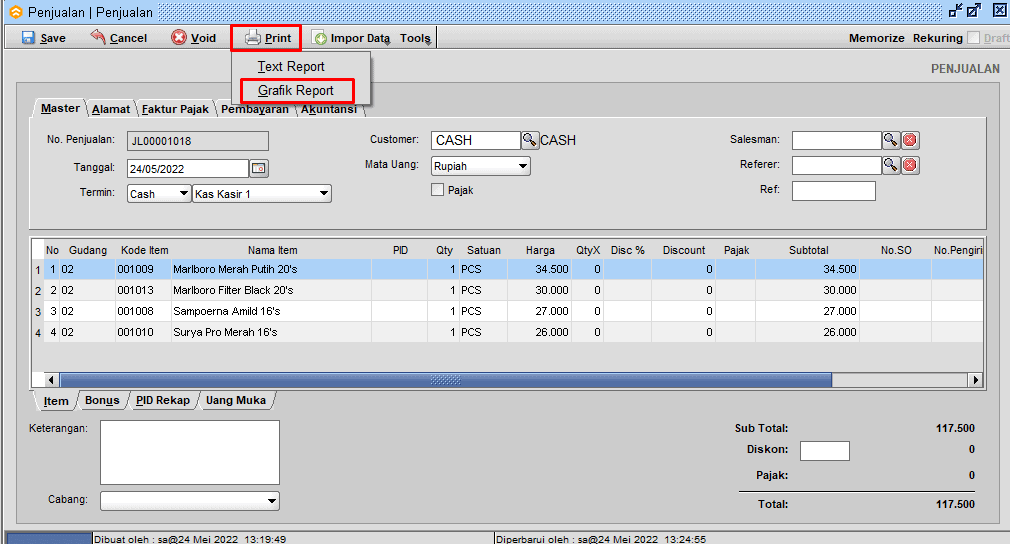
Gb 4. Print Grafik Report
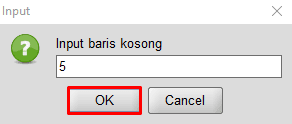
Gb 5. Input Baris Kosong
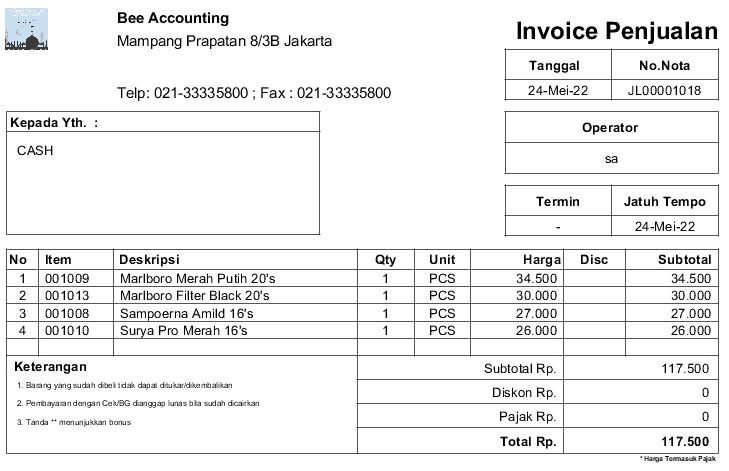
Gb 6. Contoh Invoice Penjualan Grafik Report


